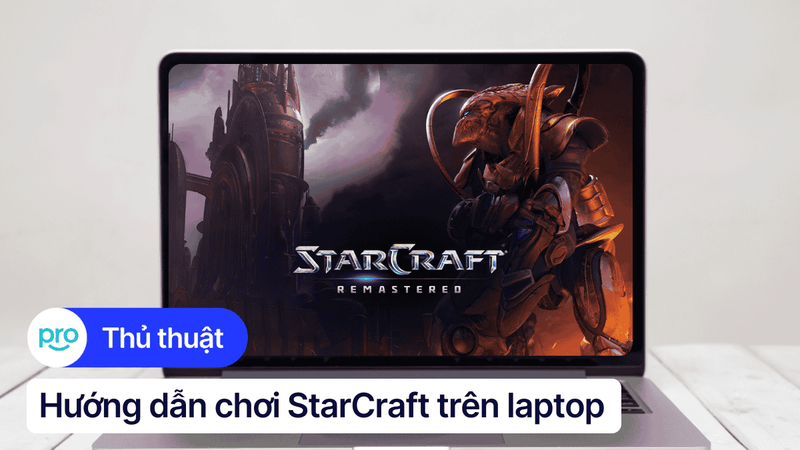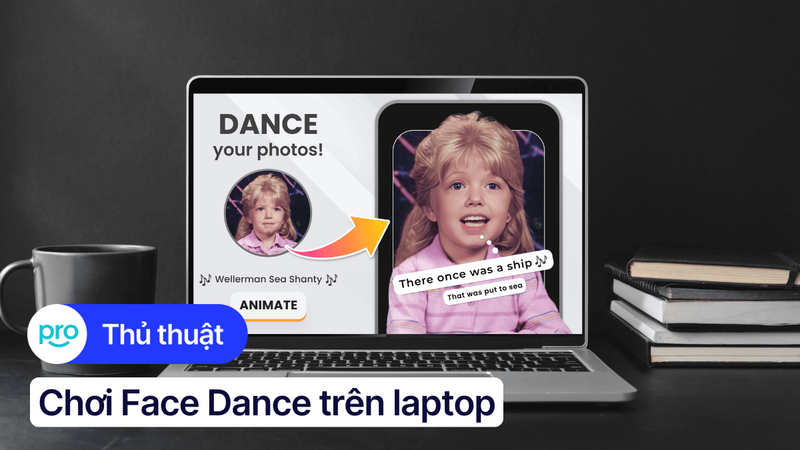Hướng dẫn cài Chrome OS trên laptop Windows chi tiết A - Z
Laptop cũ chạy Windows ngày càng chậm, nóng máy, pin tụt nhanh. Do đó, bạn cần một hệ điều hành nhẹ, mượt, dễ dùng để học tập, làm việc. Chrome OS là giải pháp lý tưởng. Bài viết hướng dẫn chi tiết cách cài đặt Chrome OS Flex hoặc CloudReady từ A-Z.
1. Những điểm chính
Giới thiệu về hệ điều hành Chrome OS của Google: Nhanh, nhẹ, bảo mật, hoạt động trên cloud, lý tưởng cho nhu cầu cơ bản.
Hướng dẫn chuẩn bị USB, giới thiệu Chrome OS Flex, công cụ tạo USB boot và tầm quan trọng của việc sao lưu dữ liệu.
Hướng dẫn cài đặt chi tiết các bước cài Chrome OS Flex lên laptop chạy Windows thông qua USB boot.
Chỉ dẫn các bước cơ bản nếu bạn muốn cài đặt lại Windows sau khi đã trải nghiệm Chrome OS.
Giải đáp một số câu hỏi thường gặp: Chrome OS Flex có miễn phí không? Khả năng chạy ứng dụng Android, và cách kiểm tra tương thích laptop.
2. Hệ điều hành Chrome OS là gì?
Chrome OS là hệ điều hành của Google, xây dựng trên mã nguồn mở và tập trung vào trải nghiệm dựa trên nền tảng đám mây (Cloud-based). Thay vì cài đặt phần mềm nặng nề, Chrome OS chủ yếu sử dụng ứng dụng web thông qua trình duyệt Chrome.
Điểm mạnh chính của Chrome OS là nhanh, nhẹ và bảo mật. Máy khởi động chỉ trong vài giây, chạy mượt mà ngay cả trên cấu hình yếu và được bảo vệ bởi nhiều lớp, bao gồm công nghệ Sandbox (Công nghệ ảo hóa giúp tăng cường bảo mật bằng cách cô lập các ứng dụng và quy trình, ngăn chặn sự lây lan của mã độc). Một số phiên bản còn có thể chạy ứng dụng Android.

Chrome OS là hệ điều hành của Google
3. Tại sao nên cài đặt Chrome OS trên laptop?
Việc cài Chrome OS trên laptop mang lại nhiều lợi ích thiết thực và là một lựa chọn tuyệt vời, đặc biệt nếu bạn là:
Người dùng laptop cấu hình thấp: Đây là điểm mạnh lớn nhất của Chrome OS. Chrome OS cực kỳ nhẹ, giúp máy của bạn chạy nhanh hơn đáng kể.
Sinh viên, học sinh, người dùng văn phòng: Nếu nhu cầu chính là lướt web, soạn thảo văn bản, học tập và làm việc trực tuyến, Chrome OS với giao diện đơn giản, dễ sử dụng là lựa chọn tuyệt vời.
Người thường xuyên sử dụng các dịch vụ của Google: Chrome OS mang đến trải nghiệm đồng bộ Google (Gmail, Drive, Docs, Photos...) liền mạch và hoàn hảo.
Người muốn tiết kiệm pin: Do tối ưu tốt và yêu cầu tài nguyên thấp, Chrome OS thường giúp tiết kiệm pin hiệu quả hơn.
Người ưu tiên sự đơn giản và bảo mật: Nếu bạn chỉ cần các tác vụ cơ bản và muốn một hệ điều hành ít phức tạp, bảo mật cao, ít bị virus, Chrome OS là một lựa chọn đáng cân nhắc.
So với Windows/macOS, mạnh về khả năng tương thích phần mềm đa dạng và xử lý tác vụ nặng, Chrome OS lại vượt trội về tốc độ, sự đơn giản và tính bảo mật trên các thiết bị có cấu hình khiêm tốn hơn.

Chrome OS mang đến trải nghiệm đồng bộ các tiện ích Google liền mạch và hoàn hảo
4. Chuẩn bị cài đặt Chrome OS
Trước khi tiến hành cài Chrome OS trên laptop, bạn cần chuẩn bị một vài thứ quan trọng để đảm bảo quá trình diễn ra suôn sẻ.
Chọn phiên bản
Chrome OS Flex: Đây là phiên bản chính thức được Google phát triển để cài đặt trên các máy Windows, Mac và Linux cũ. Chrome OS Flex dựa trên nền tảng của CloudReady (một dự án của Neverware mà Google đã mua lại) nhưng được cập nhật thường xuyên hơn và hỗ trợ nhiều thiết bị hơn. Đây là lựa chọn tốt nhất hiện nay.
CloudReady: Là phiên bản tiền thân của Flex. Nếu máy bạn quá cũ và không tương thích với Flex, bạn có thể cân nhắc CloudReady, nhưng Flex vẫn là ưu tiên.

Chrome OS có hai phiên bản là Chrome OS Flex và CloudReady
Kiểm tra tương thích hệ thống
Không phải laptop nào cũng chạy tốt Chrome OS Flex. Google cung cấp danh sách các model đã được kiểm tra và chứng nhận. Hãy truy cập trang web chính thức của Chrome OS Flex để kiểm tra xem máy của bạn có trong danh sách không, hoặc ít nhất là đảm bảo máy đáp ứng yêu cầu cấu hình tối thiểu.
Chuẩn bị USB
Bạn cần một chiếc USB có dung lượng tối thiểu 8GB. Không cần phải định dạng trước vì công cụ tạo USB boot sẽ làm việc đó. Lưu ý rằng toàn bộ dữ liệu trên USB này sẽ bị xóa trong quá trình tạo bộ cài.
Tải công cụ tạo USB Boot
Chromebook Recovery Utility: Đây là extension dành cho trình duyệt Google Chrome hoặc Edge. Là cách dễ nhất và được Google khuyên dùng để tạo USB cài đặt Chrome OS Flex.

Chromebook Recovery Utility được Google khuyên dùng để tạo USB cài đặt Chrome OS Flex
Công cụ khác: Nếu bạn muốn tải file cài đặt riêng của Chrome OS Flex/CloudReady, bạn có thể dùng các phần mềm như Rufus hoặc Etcher để ghi file image đó vào USB. Tuy nhiên, dùng Chromebook Recovery Utility thường đơn giản hơn.
Sao lưu dữ liệu quan trọng
Quá trình cài đặt Chrome OS Flex sẽ xóa sạch toàn bộ dữ liệu trên ổ cứng laptop của bạn, bao gồm cả hệ điều hành Windows hiện tại và tất cả các file cá nhân. Hãy sao lưu mọi thứ quan trọng (tài liệu, hình ảnh, video...) sang một ổ cứng ngoài, USB khác hoặc các dịch vụ lưu trữ đám mây (Google Drive, OneDrive, Dropbox...) trước khi bắt đầu.

Bạn nên sao lưu dữ liệu vì cài đặt Chrome OS Flex sẽ xóa sạch dữ liệu trên ổ cứng
5. Hướng dẫn cài đặt Chrome OS bằng CloudReady
Việc cài đặt CloudReady theo phương pháp này sẽ xóa toàn bộ dữ liệu (bao gồm hệ điều hành Windows, ứng dụng, tài liệu, hình ảnh...) trên ổ cứng laptop của bạn. Hãy sao lưu tất cả dữ liệu quan trọng sang thiết bị lưu trữ khác trước khi thực hiện bất kỳ bước nào dưới đây.
Bước 1: Tải file image CloudReady
Do công cụ CloudReady USB Maker không còn được hỗ trợ, bạn cần tìm và tải file image (.bin) của CloudReady Home Edition từ các nguồn trên mạng. Lưu file này về máy tính Windows.

Bạn cần tìm và tải file image (.bin) của CloudReady Home Edition
Bước 2: Tải và cài đặt Rufus (hoặc Etcher)
Truy cập trang web chính thức của Rufus (https://rufus.ie/) hoặc Etcher (https://www.balena.io/etcher/) và tải về phiên bản mới nhất.

Giao diện trang web chính thức của Rufus
Bước 3: Tạo USB Boot bằng Rufus
Cắm USB (tối thiểu 8GB) vào máy.
Mở Rufus, chọn đúng USB tại Device.
Nhấn SELECT tại Boot selection và chọn file image CloudReady .bin đã tải.
Giữ nguyên các thiết lập mặc định (thường là GPT, UEFI) và nhấn START.
Xác nhận cảnh báo xóa dữ liệu trên USB (nhấn OK).
Chờ quá trình tạo USB boot hoàn tất.

Bạn cần chọn đúng USB Device
Bước 4: Truy cập BIOS/UEFI
Khởi động lại laptop và nhấn phím tắt (F2, F10, F12, DEL, ESC...) để vào BIOS hoặc UEFI.
Bước 5: Thay đổi thứ tự khởi động (Boot Order)
Trong BIOS/UEFI, vào mục Boot.
Đặt thiết bị USB lên vị trí khởi động đầu tiên (trên ổ cứng). Chọn chế độ boot UEFI (hoặc Legacy nếu cần).
Lưu thay đổi (thường là F10) và thoát.

Bạn đặt thiết bị USB lên vị trí khởi động đầu tiên và chọn chế độ boot UEFI (hoặc Legacy)
Bước 6: Khởi động từ USB và thiết lập ban đầu
Máy sẽ khởi động từ USB boot. Logo CloudReady xuất hiện.
Tại màn hình chào mừng, chọn ngôn ngữ, bố cục bàn phím, nhấn Get started.
Kết nối Wifi.
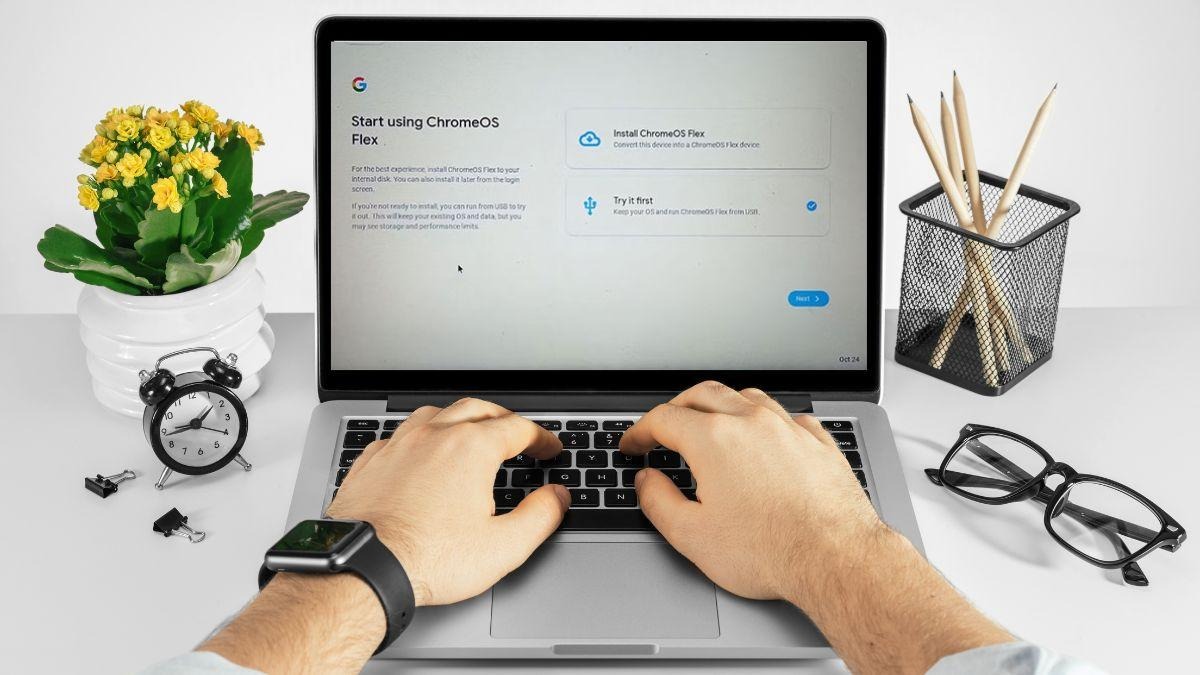
Máy khởi động logo CloudReady sẽ xuất hiện
Bước 7: Bắt đầu cài đặt
Khi đến màn hình đăng nhập tài khoản Google, không đăng nhập. Nhấp vào khu vực đồng hồ/thông báo (góc dưới bên phải) và chọn Install OS hoặc Install CloudReady.
Bước 8: Xác nhận xóa ổ cứng và cài đặt
Chọn Install CloudReady.
Xác nhận cảnh báo cuối cùng về việc xóa sạch ổ cứng bằng cách chọn Erase hard drive & install CloudReady. (Đảm bảo đã sao lưu dữ liệu!)

Dòng xác nhận cảnh báo cuối cùng về việc xóa sạch ổ cứng
Bước 9: Chờ quá trình cài đặt
Quá trình cài đặt tự động diễn ra trong khoảng 15-30 phút.
Bước 10: Hoàn tất
Khi cài xong, máy sẽ tắt hoặc yêu cầu khởi động lại. Rút USB ra.
Bật lại laptop, CloudReady đã được cài đặt. Đăng nhập bằng tài khoản Google và sử dụng.

Bạn đăng nhập CloudReady bằng tài khoản Google và sử dụng
6. Hướng dẫn cài đặt Chrome OS Flex (USB Boot)
Đây là phương pháp cài đặt chính thức và phổ biến nhất, sử dụng công cụ Chromebook Recovery Utility của Google để tạo USB boot.
Bước 1: Cài đặt Chromebook Recovery Utility
Bạn cần sử dụng trình duyệt Google Chrome hoặc Microsoft Edge trên một máy tính đang hoạt động (Windows, Mac hoặc Linux).
Mở trình duyệt, truy cập Chrome Web Store (Cửa hàng Chrome trực tuyến).
Tìm kiếm "Chromebook Recovery Utility".
Nhấn Add to Chrome (Thêm vào Chrome) và xác nhận Add extension (Thêm tiện ích).
Bước 2: Chạy tiện ích và bắt đầu
Sau khi cài đặt, nhấp vào biểu tượng mảnh ghép hình (Tiện ích) trên thanh công cụ trình duyệt và chọn Chromebook Recovery Utility.
Trong cửa sổ tiện ích, nhấn Get started.

Trong cửa sổ tiện ích của Chromebook Recovery Utility, bạn nhấn Get started
Bước 3: Chọn đúng model
Tại màn hình "Identify your Chromebook", nhấp vào Select a model from a list.
Ở ô Select a manufacturer, chọn Google Chrome OS Flex.
Ở ô Select a product, chọn Chrome OS Flex.
Nhấn Continue.

Tại màn hình "Identify your Chromebook", bạn nhấp vào Select a model from a list
Bước 4: Chọn USB
Cắm chiếc USB (tối thiểu 8GB) bạn đã chuẩn bị vào máy tính.
Trong cửa sổ tiện ích, chọn đúng ổ USB của bạn từ danh sách thả xuống. Lưu ý mọi dữ liệu trên USB này sẽ bị xóa.
Nhấn Continue.
Bước 5: Tạo USB cài đặt
Nhấn nút Create now.
Tiện ích sẽ bắt đầu tải xuống file cài đặt Chrome OS Flex (dung lượng khá lớn, có thể mất thời gian tùy tốc độ mạng) và sau đó ghi dữ liệu lên USB. Hãy giữ kết nối mạng và không rút USB ra trong quá trình này.
Khi hoàn tất, bạn sẽ nhận được thông báo "Your recovery media is ready!". Nhấn Done. Bây giờ bạn đã có USB boot Chrome OS Flex.

Khi hoàn tất, bạn sẽ nhận được thông báo "Your recovery media is ready!"
Bước 6: Truy cập BIOS/UEFI
Cắm USB boot Chrome OS Flex vào laptop bạn muốn cài đặt.
Khởi động lại laptop và nhấn phím tắt (F2, F10, F12, DEL, ESC...) để vào BIOS hoặc UEFI.
Bước 7: Thay đổi thứ tự khởi động (Boot Order)
Trong BIOS/UEFI, vào mục Boot.
Đặt thiết bị USB lên vị trí khởi động đầu tiên. Đảm bảo chế độ boot là UEFI (nếu máy hỗ trợ) hoặc Legacy nếu cần.
Lưu thay đổi (thường là F10) và thoát.
Bước 8: Khởi động từ USB và chọn cài đặt
Máy sẽ khởi động từ USB. Bạn sẽ thấy logo Chrome OS Flex.
Thực hiện các bước thiết lập ban đầu: chọn ngôn ngữ, bố cục bàn phím, kết nối Wifi.
Tại màn hình "Welcome to Chrome OS Flex", bạn sẽ có hai lựa chọn:
Install Chrome OS Flex: Cài đặt hệ điều hành lên ổ cứng laptop (sẽ xóa dữ liệu).
Try it first: Sử dụng thử Chrome OS Flex trực tiếp từ USB mà không cài đặt (không xóa dữ liệu).
Để cài đặt, hãy chọn Install Chrome OS Flex.

Tại màn hình "Welcome to Chrome OS Flex", bạn sẽ có hai lựa chọn
Bước 9: Xác nhận cài đặt
Một màn hình xác nhận sẽ hiện ra. Nhấn Install Chrome OS Flex một lần nữa.
CẢNH BÁO QUAN TRỌNG: Hệ thống sẽ hiển thị cảnh báo cuối cùng rằng việc cài đặt sẽ XÓA SẠCH TOÀN BỘ DỮ LIỆU trên ổ cứng. Không thể hoàn tác! Hãy chắc chắn bạn đã sao lưu mọi thứ cần thiết.
Nếu đã sẵn sàng, nhấn Install.
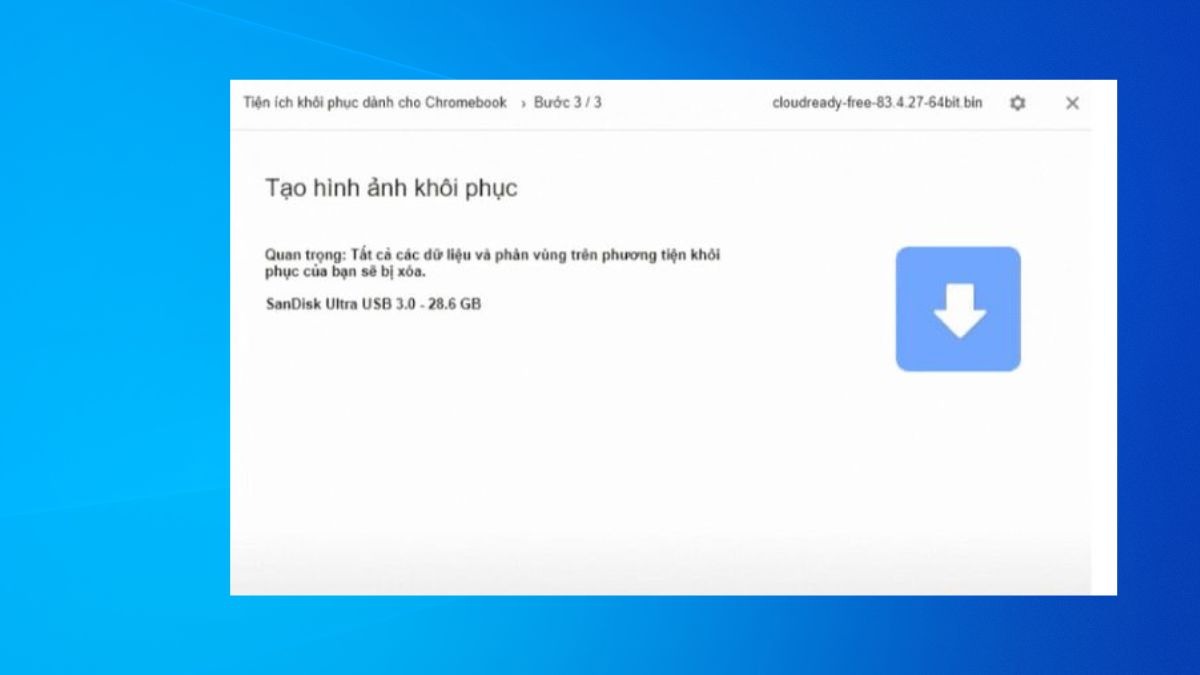
Hệ thống sẽ hiển thị cảnh báo việc cài đặt sẽ xóa sạch toàn bộ dữ liệu
Bước 10: Chờ quá trình cài đặt
Quá trình cài đặt sẽ tự động diễn ra. Quá trình này có thể mất vài phút đến khoảng 20 phút tùy máy.
Bước 11: Hoàn tất và khởi động lại
Khi cài đặt xong, máy sẽ hiển thị thông báo và tự động tắt nguồn sau một khoảng thời gian ngắn hoặc yêu cầu bạn khởi động lại.
Lúc này, hãy rút USB ra khỏi máy.
Bật lại laptop. Chrome OS Flex giờ đã được cài đặt thành công. Đăng nhập bằng tài khoản Google của bạn và bắt đầu trải nghiệm.
7. Quay lại Windows từ Chrome OS
Nếu sau một thời gian trải nghiệm, bạn quyết định muốn quay trở lại sử dụng Windows, bạn cần lưu ý rằng việc này yêu cầu cài đặt lại Windows từ đầu. Lý do là vì khi cài Chrome OS Flex, toàn bộ ổ cứng của bạn (bao gồm cả phân vùng chứa Windows cũ) đã bị định dạng lại.
Trước khi bắt đầu quá trình cài lại Windows, hãy đảm bảo bạn đã sao lưu tất cả dữ liệu quan trọng mà bạn có thể đã tạo hoặc tải về trong quá trình sử dụng Chrome OS (ví dụ: các tệp trong thư mục Downloads, dữ liệu trong vùng chứa Linux nếu bạn có sử dụng). Hãy sao lưu chúng vào một USB khác hoặc lên Google Drive.
Tóm tắt các bước cài đặt lại Windows
Chuẩn bị USB boot Windows:
Bạn sẽ cần một máy tính khác đang chạy Windows và một chiếc USB có dung lượng tối thiểu 8GB (USB này cũng sẽ bị xóa sạch dữ liệu).
Truy cập trang web chính thức của Microsoft và tải về công cụ "Media Creation Tool".
Chạy công cụ này và làm theo hướng dẫn để tạo USB boot cài đặt phiên bản Windows bạn mong muốn (Windows 10 hoặc 11).

Bạn truy cập trang web chính thức của Microsoft và tải về công cụ "Media Creation Tool"
Cài đặt lại Windows trên laptop:
Cắm USB boot Windows vừa tạo vào chiếc laptop đang chạy Chrome OS.
Khởi động lại laptop và truy cập vào BIOS/UEFI (bằng các phím như F2, F12, DEL...).
Thay đổi thứ tự khởi động (Boot Order) để ưu tiên khởi động từ USB.
Lưu cài đặt và khởi động lại máy.
Máy tính sẽ khởi động vào trình cài đặt lại Windows từ USB.
Làm theo các hướng dẫn trên màn hình: chọn ngôn ngữ, phiên bản Windows, chấp nhận điều khoản...
Đến bước chọn phân vùng cài đặt, bạn nên xóa tất cả các phân vùng hiện có (của Chrome OS) và tạo phân vùng mới để cài Windows hoặc để Windows tự động phân vùng trên ổ đĩa trống.
Tiếp tục quá trình cài đặt cho đến khi hoàn tất.

Bạn làm theo các hướng dẫn trên màn hình để cài đặt Windows
8. Một số câu hỏi liên quan
8.1. Chrome OS có miễn phí không?
Đúng vậy, cả Chrome OS (phiên bản đi kèm Chromebook) và Chrome OS Flex (phiên bản bạn có thể tự cài đặt lên laptop khác) đều là hệ điều hành hoàn toàn miễn phí được cung cấp bởi Google. Bạn không cần trả bất kỳ chi phí nào để tải về, cài đặt và sử dụng chúng.

Chrome OS là hệ điều hành miễn phí
8.2. Tôi có thể cài đặt ứng dụng Android trên Chrome OS Flex không?
Hiện tại (tính đến thời điểm viết bài này), Chrome OS Flex chưa chính thức hỗ trợ cài đặt ứng dụng Android từ Google Play Store như trên các máy Chromebook chuyên dụng. Đây là một trong những khác biệt chính giữa Flex và Chrome OS gốc.
Tuy nhiên, Google đã và đang thử nghiệm tính năng này, nên có khả năng hỗ trợ ứng dụng Android sẽ được cập nhật cho Chrome OS Flex trong các phiên bản tương lai.
8.3. Laptop của tôi có cài được Chrome OS không?
Để đảm bảo trải nghiệm tốt nhất, bạn nên kiểm tra xem laptop của mình có nằm trong danh sách các thiết bị đã được Google kiểm tra và chứng nhận tương thích với Chrome OS Flex hay không. Bạn có thể làm điều này bằng cách:
Truy cập trang web chính thức của Chrome OS Flex trên Google.
Tìm đến mục "Certified models list" (Danh sách kiểu máy được chứng nhận).
Tìm kiếm tên nhà sản xuất và model laptop của bạn trong danh sách đó.
Ngay cả khi máy của bạn không có trong danh sách, nếu đáp ứng cấu hình tối thiểu (thường là CPU Intel/AMD x86-64, RAM 4GB, ổ cứng 16GB), bạn vẫn có thể thử cài đặt, nhưng một số tính năng hoặc phần cứng có thể hoạt động không ổn định.

Bạn cần kiểm tra laptop của mình có được Google chứng nhận tương thích với Chrome OS không
Xem thêm:
Hướng dẫn cách tải và cài đặt Chrome trên laptop mới nhất
Chrome vừa có công cụ chụp màn hình rất hay, thử ngay thôi nào!
Hướng dẫn hạn chế tình trạng ngốn RAM trên trình duyệt Chrome
Hy vọng bài viết trên sẽ giúp bạn biết cách cài Chrome OS trên laptop Windows. Nếu có bất kì câu hỏi nào, đừng ngần ngại liên hệ cho ThinkPro để được hỗ trợ giải đáp nhanh chóng nhé!